
книги хакеры / Денис_Колисниченко_Самоучитель_по_microsoft_Windows_11
.pdf
|
|
|
|
hang |
e |
|
|
|
|
|
|
|
|
|
hang |
e |
|
|
|
|
|
|||
|
|
|
C |
|
|
E |
|
|
|
|
|
|
C |
|
E |
|
|
|
||||||
|
|
X |
|
|
|
|
|
|
|
|
|
X |
|
|
|
|
|
|
||||||
|
- |
|
|
|
|
|
|
d |
|
|
|
|
- |
|
|
|
|
|
d |
|
||||
|
F |
|
|
|
|
|
|
|
t |
|
|
|
|
F |
|
|
|
|
|
|
|
t |
|
|
|
D |
|
|
|
|
|
|
|
|
i |
|
|
|
|
D |
|
|
|
|
|
|
|
i |
|
|
|
|
|
|
|
|
|
|
r |
|
|
|
|
|
|
|
|
|
|
r |
||||
P |
|
|
|
|
|
|
|
|
|
o |
|
|
P |
|
|
|
|
|
|
|
|
o |
||
|
|
|
|
|
ГлаваNOW! |
|
|
|
|
|
|
NOW! |
|
|
||||||||||
|
|
|
|
|
|
7. Настройка сети и Интернета |
|
|
143 |
|
|
|||||||||||||
w Click |
to |
|
BUY |
|
|
|
|
|
|
|
w Click |
to |
BUY |
|
|
|
|
|
|
|||||
|
|
|
|
|
|
|
|
|
|
|
|
|
|
|
|
|||||||||
|
|
|
|
|
|
|
m |
|
|
|
|
|
|
|
|
o |
m |
|||||||
|
w |
|
|
|
|
мышиo |
на кнопке Пуск или нажмите комбинацию клавиш <Win>+<X>, выберитеw |
|
|
|
|
|
||||||||||||
w |
|
|
|
|
|
|
|
|
|
|
|
|
w |
|
|
|
|
|
|
|
|
|
||
|
. |
|
|
|
|
|
g |
.c |
|
|
|
|
. |
|
|
|
|
g |
.c |
|
||||
|
|
p |
|
|
|
|
|
|
|
|
|
|
p |
|
|
|
|
|
|
|
||||
|
|
|
df |
|
|
|
n |
e |
|
|
|
|
|
df |
|
|
n |
e |
|
|||||
|
|
|
|
-xcha |
|
|
|
|
|
|
|
|
|
-x cha |
|
|
|
|
|
|||||
|
|
|
|
|
|
команду Терминал Windows (Администратор) — и введите команду: |
|
|
|
|
|
|
|
|
|
|
|
|||||||
ipconfig /flushdns
Кроме того, в свойствах соединения неплохо бы установить DNS-серверы Google: 8.8.8.8 и 8.8.4.4 (см. рис. 7.12) — информация в них обновляется молниеносно, и вам в случае переноса или регистрации доменного имени не придется ждать несколько суток.
7.10.3. Сетевой адаптер не видит кабель
Эра проводных соединений, особенно в домашних сетях, уже давно прошла. Но все же есть ситуации, когда есть смысл использовать проводные подключения, — например, если один из ваших компьютеров стационарный, и он находится рядом с роутером. Нет смысла тратиться на покупку адаптера Wi-Fi, да еще и занимать эфир еще одним клиентом Wi-Fi. Ведь число клиентов Wi-Fi в современной сети существенно увеличилось: по смартфону у каждого члена семьи, планшеты, ноутбуки, смарт-телевизоры, а также всевозможные бытовые приборы, которые по Wi-Fi научились уведомлять вас о различных событиях. Поэтому если вы подключите стационарный компьютер к роутеру кабелем, от этого только выиграете.
И вот вы подключаете свой компьютер к роутеру и обнаруживаете, что он не видит кабель — говорит, что кабель не подключен (Network cable unplugged).
Проверьте тогда следующие моменты:
1.Не поврежден ли кабель. Проще всего попробовать другой, заведомо рабочий кабель.
2.Если, скажем, вчера было все хорошо, а сегодня утром вы получаете сообщение о том, что сетевой кабель не подключен, попробуйте сбросить настройки сети. Иногда это помогает.
3.Если же вы впервые подключаете компьютер к роутеру по кабелю, убедитесь, что роутер поддерживает подключение 1 Гбит/с. Некоторые современные сетевые адаптеры поддерживают только сети 1 Гбит/с, и при их подключении к оборудованию, рассчитанному на 100 Мбит/с, как раз и генерируется исключение Network cable unplugged.
7.10.4. Определение MAC-адреса адаптера
Иногда вам нужно посмотреть MAC-адрес сетевого адаптера. В Windows 11 вам больше не нужно для этого открывать командную строку.
Откройте окно Параметры, перейдите в раздел Сеть и Интернет и нажмите кнопку Свойства у названия адаптера — в открывшемся окне в графе Физический адрес (MAC), будет отображен искомый MAC-адрес (рис. 7.33).
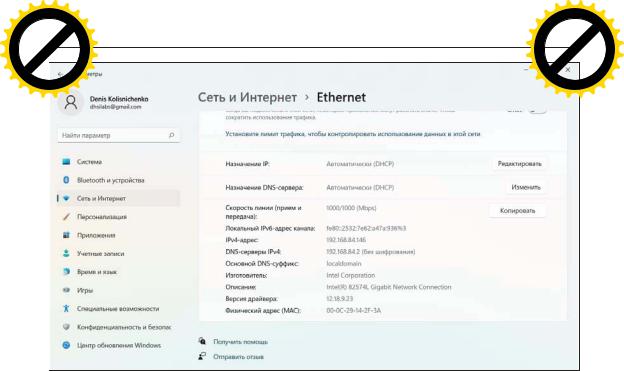
|
|
|
|
hang |
e |
|
|
|
|
||
|
|
|
C |
|
|
E |
|
|
|||
|
|
X |
|
|
|
|
|
|
|||
|
- |
|
|
|
|
|
|
d |
|
||
|
F |
|
|
|
|
|
|
|
t |
|
|
|
D |
|
|
|
|
|
|
|
|
i |
|
|
|
|
|
|
|
|
|
|
r |
||
P |
|
|
|
|
|
144NOW! |
o |
||||
|
|
|
|
|
|
|
|||||
|
|
|
|
|
|
|
|
||||
|
|
|
|
to |
BUY |
|
|
|
|
|
|
w Click |
|
|
|
|
|
|
|
||||
|
|
|
|
|
|
|
m |
||||
w |
|
|
|
|
|
|
|
|
|
|
|
|
w |
|
|
|
|
|
|
|
|
o |
|
|
. |
|
|
|
|
|
|
.c |
|
||
|
|
p |
|
|
|
|
|
g |
|
|
|
|
|
|
df |
-xc |
|
n |
e |
|
|||
|
|
|
|
ha |
|
|
|
|
|||
|
|
|
|
|
|
|
|
|
|
|
|
|
|
|
|
hang |
e |
|
|
|
|
|
|
|
|
C |
|
E |
|
|
|||
|
|
X |
|
|
|
|
|
|||
|
- |
|
|
|
|
|
d |
|
||
|
F |
|
|
|
|
|
|
t |
|
|
|
D |
|
|
|
|
|
|
|
i |
|
|
|
|
|
|
|
|
|
r |
||
P |
|
|
|
|
|
NOW! |
o |
|||
|
|
|
|
|
|
|
||||
Часть II. Сеть и Интернет |
|
|
||||||||
|
|
|
|
to |
BUY |
|
|
|
|
|
w Click |
|
|
|
|
|
|
||||
|
|
|
|
|
|
m |
||||
w |
|
|
|
|
|
|
|
|
|
|
|
w |
|
|
|
|
|
|
|
o |
|
|
. |
|
|
|
|
|
.c |
|
||
|
|
p |
|
|
|
|
g |
|
|
|
|
|
|
df |
|
|
n |
e |
|
||
|
|
|
|
-x cha |
|
|
|
|
||
Рис. 7.33. MAC-адрес Ethernet-адаптера

|
|
|
|
hang |
e |
|
|
|
|
|
|
|
|
C |
|
E |
|
|
|||
|
|
X |
|
|
|
|
|
|||
|
- |
|
|
|
|
|
d |
|
||
|
F |
|
|
|
|
|
|
t |
|
|
|
D |
|
|
|
|
|
|
|
i |
|
|
|
|
|
|
|
|
|
r |
||
P |
|
|
|
|
|
NOW! |
o |
|||
|
|
|
|
|
|
|
||||
|
|
|
|
|
BUY |
|
|
|||
|
|
|
|
to |
|
|
|
|
|
|
w Click |
|
|
|
|
|
m |
||||
|
|
|
|
|
|
|||||
w |
|
|
|
|
|
|
|
|
|
|
|
w |
|
|
|
|
|
|
|
o |
|
|
. |
|
|
|
|
|
.c |
|
||
|
|
p |
|
|
|
|
g |
|
|
|
|
|
|
df |
|
|
n |
e |
|
||
|
|
|
|
-xcha |
|
|
|
|
||
ГЛАВА 8
|
|
|
|
hang |
e |
|
|
|
|
||
|
|
|
C |
|
|
E |
|
|
|||
|
|
X |
|
|
|
|
|
|
|||
|
- |
|
|
|
|
|
|
d |
|
||
|
F |
|
|
|
|
|
|
|
t |
|
|
|
D |
|
|
|
|
|
|
|
|
i |
|
|
|
|
|
|
|
|
|
|
r |
||
P |
|
|
|
|
|
|
NOW! |
o |
|||
|
|
|
|
|
|
|
|
||||
|
|
|
|
|
BUY |
|
|
||||
|
|
|
|
to |
|
|
|
|
|
||
w Click |
|
|
|
|
|
|
m |
||||
|
|
|
|
|
|
|
|||||
w |
|
|
|
|
|
|
|
|
|
|
|
|
w |
|
|
|
|
|
|
|
|
o |
|
|
. |
|
|
|
|
|
|
.c |
|
||
|
|
p |
|
|
|
|
|
g |
|
|
|
|
|
|
df |
|
|
|
n |
e |
|
||
|
|
|
|
-x cha |
|
|
|
|
|||
|
|
|
|
|
|
|
|
|
|
|
|
Путешествуем
по Всемирной паутине
8.1. Для самых начинающих пользователей
Поскольку книга эта — самоучитель, а их редко приобретают опытные пользователи, начну с основ и здесь. А ежели вы знаете, что такое сайт, и аббревиатура URL не вызывает у вас дрожи, то можете с чистой совестью пропустить этот раздел и сразу перейти к разд. 8.2.
8.1.1. Что такое сайт?
Сайт — это набор документов одной тематики, доступный через Интернет. Документы, составляющие сайт, называются веб-страницами. Практически каждая страница сайта содержит ссылки на другие страницы или файлы этого или любого другого сайта, называемые гиперссылками. Текст, который содержит такие ссылки, называется гипертекстом, а язык программирования, с помощью которого эти ссылки организуются, — языком разметки гипертекста (HyperText Markup Language, HTML). Соответственно, веб-страницы также называются еще и HTMLдокументами.
Найти гиперссылку на веб-странице очень просто — она обычно выделяется специальным образом (как правило, подчеркиванием, а иногда и цветом), и при наведении на нее указателя мыши он меняет форму — становится похожим на руку с вытянутым указательным пальцем.
Сайты в Интернете имеют собственные уникальные адреса, называемые доменными именами. Доменное имя состоит из последовательности доменов (фрагментов адреса), разделенных точками. Последний домен (точнее, первый справа) в этой последовательности называется доменом первого уровня. Например, в доменном имени www.bhv.ru домен ru является доменом первого уровня, а домен bhv — второго.
Иногда по домену первого уровня можно определить, в какой стране находится сайт. Так, домен ru говорит о том, что сайт находится в России, ua — в Украине, de — в Германии и т. д. Но есть и домены общего назначения: com — для коммер-

|
|
|
|
hang |
e |
|
|
|
|
|
|
|
|
hang |
e |
|
|
|
|
|
|||||
|
|
|
C |
|
|
E |
|
|
|
|
|
C |
|
|
|
E |
|
|
|
||||||
|
|
X |
|
|
|
|
|
|
|
|
X |
|
|
|
|
|
|
|
|
||||||
|
- |
|
|
|
|
|
|
d |
|
|
- |
|
|
|
|
|
|
|
d |
|
|||||
|
F |
|
|
|
|
|
|
|
|
t |
|
|
F |
|
|
|
|
|
|
|
|
|
t |
|
|
|
D |
|
|
|
|
|
|
|
|
|
i |
|
|
D |
|
|
|
|
|
|
|
|
|
i |
|
|
|
|
|
|
|
|
|
|
|
r |
|
|
|
|
|
|
|
|
|
|
r |
||||
P |
|
|
|
|
|
146NOW! |
o |
P |
|
|
|
|
|
|
NOW! |
o |
|||||||||
|
|
|
|
|
|
|
|
|
|
|
|
|
|
|
|||||||||||
|
|
|
|
|
|
|
|
Часть II. Сеть и Интернет |
|
|
|||||||||||||||
w Click |
to |
|
BUY |
|
|
|
|
|
|
w Click |
to |
BUY |
|
|
|
|
|
|
|
||||||
|
|
|
|
|
|
|
|
|
|
|
|
|
|
|
|
|
|||||||||
|
|
|
|
|
|
|
|
m |
|
|
- |
|
|
|
|
|
o |
m |
|||||||
|
w |
|
|
|
|
ческихo |
структур, org — для некоммерческих организаций, net — часто используетw |
|
|
|
|
|
|
||||||||||||
w |
|
|
|
|
|
|
|
|
|
|
|
w |
|
|
|
|
|
|
|
|
|
|
|
||
|
. |
|
|
|
|
|
g |
.c |
|
|
. |
|
|
|
|
|
|
g |
.c |
|
|||||
|
|
p |
|
|
|
|
|
|
|
|
|
p |
|
|
|
|
|
|
|
|
|
||||
|
|
|
df |
|
|
|
n |
e |
|
|
|
df |
|
|
|
|
n |
e |
|
||||||
|
|
|
|
-xcha |
|
|
|
|
|
|
|
|
-x cha |
|
|
|
|
|
|||||||
|
|
|
|
|
|
ся провайдерами. По домену общего назначения определить, где находится сайт, |
|
|
|
|
|
|
|||||||||||||
нельзя.
Для просмотра веб-страниц используются специальные программы — браузеры. До выпуска Windows 10 браузером по умолчанию в системе являлся Internet Explorer, теперь же его заменил новый браузер — Microsoft Edge, который мы и рассмотрим далее в этой главе.
Доменное имя ресурса по совместительству является и его интернет-адресом. Так, набрав в адресной строке браузера: www.bhv.ru, вы попадете на главную страницу сайта издательства «БХВ», выпустившего эту книгу.
Что означает в адресе префикс www? Традиционно — это аббревиатура английского поэтизированного названия самого Интернета: World Wide Web, Всемирная паутина (отсюда и «веб-страница» — страница Всемирной паутины). Вообще-то, при вводе интернет-адреса какого-либо сайта префикс www указывать не обязательно. То есть вы можете ввести bhv.ru и увидите тот же сайт, что и в случае ввода www.bhv.ru. Однако так получится лишь в том случае, когда сервер, на котором находится искомый сайт, настроен правильно, поэтому лучше, все-таки, при вводе интернет-адреса не опускать никакой его части.
8.1.2. Что такое URL?
Уже упомянутый в предыдущем разделе интернет-адрес веб-страницы по-научному называется универсальным адресом ресурса (Universal Resource Locator, URL). Так, если в корневом каталоге сервера www.server.ru имеется страничка page1.html, то URL этой странички будет выглядеть так:
http://www.server.ru/page1.html
URL не зря называется универсальным адресом — он может указывать как на вебстранички, так и на другие файлы, составляющие сайт, — например, рисунки:
http://www.server.ru/foto.jpg
Из этой записи следует, что на сервере www.server.ru картинка foto.jpg находится в одном каталоге с файлом page1.html.
8.1.3. Что такое HTTP?
Универсальный адрес ресурса (URL) состоит из следующих компонентов:
имя протокола://имя_сервера/путь_к_файлу/имя_файла
Что есть компоненты имя_сервера/путь_к_файлу/имя_файла, вам должно быть более или менее понятно из предыдущего изложения, а протокол — это набор правил обмена информацией. Их в Интернете существует несколько:
HTTP (HyperText Transfer Protocol) — протокол обмена гипертекстовой информацией, основной протокол Всемирной паутины;
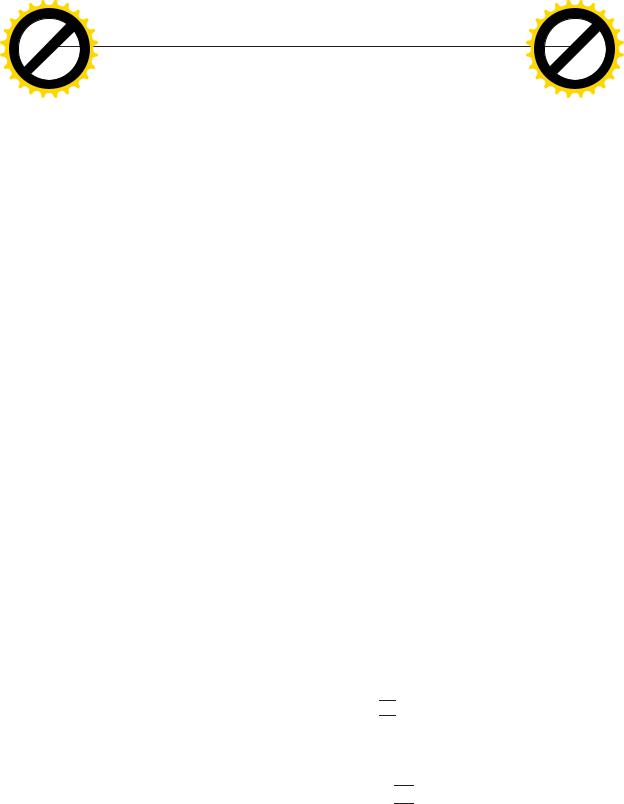
|
|
|
|
hang |
e |
|
|
|
|
|
|
|
|
|
hang |
e |
|
|
|
|
|
|||
|
|
|
C |
|
|
E |
|
|
|
|
|
|
C |
|
E |
|
|
|
||||||
|
|
X |
|
|
|
|
|
|
|
|
|
X |
|
|
|
|
|
|
||||||
|
- |
|
|
|
|
|
|
d |
|
|
|
|
- |
|
|
|
|
|
d |
|
||||
|
F |
|
|
|
|
|
|
|
t |
|
|
|
|
F |
|
|
|
|
|
|
|
t |
|
|
|
D |
|
|
|
|
|
|
|
|
i |
|
|
|
|
D |
|
|
|
|
|
|
|
i |
|
|
|
|
|
|
|
|
|
|
r |
|
|
|
|
|
|
|
|
|
|
r |
||||
P |
|
|
|
|
|
|
|
|
|
o |
|
|
P |
|
|
|
|
|
|
|
|
o |
||
|
|
|
|
|
ГлаваNOW! |
|
|
|
|
|
|
NOW! |
|
|
||||||||||
|
|
|
|
|
|
8. Путешествуем по Всемирной паутине |
|
|
147 |
|
|
|||||||||||||
w Click |
to |
|
BUY |
|
|
|
|
|
|
|
w Click |
to |
BUY |
|
|
|
|
|
|
|||||
|
|
|
|
|
|
|
|
|
|
|
|
|
|
|
|
|||||||||
|
|
|
|
|
|
|
m |
|
|
|
|
|
|
|
|
o |
m |
|||||||
|
w |
|
|
|
|
FTPo |
(File Transfer Protocol) — протокол обмена файлами. Если файл находитсяw |
|
|
|
|
|
||||||||||||
w |
|
|
|
|
|
|
|
|
|
|
|
|
w |
|
|
|
|
|
|
|
|
|
||
|
. |
|
|
|
|
|
g |
.c |
|
|
|
|
. |
|
|
|
|
g |
.c |
|
||||
|
|
p |
|
|
|
|
|
|
|
|
|
|
p |
|
|
|
|
|
|
|
||||
|
|
|
df |
|
|
|
n |
e |
|
|
|
|
|
df |
|
|
n |
e |
|
|||||
|
|
|
|
-xcha |
|
|
на FTP-сервере, то его URL будет начинаться так: ftp://. |
|
|
|
-x cha |
|
|
|
|
|
||||||||
HTTPS — это безопасная версия протокола HTTP (S — secure), использующая шифрование при передаче данных. Обычно протокол HTTPS применяется при работе с конфиденциальной информацией — например, когда вы покупаете чтото в интернет-магазине с помощью банковской карты.
Программы просмотра интернет-страниц (браузеры) заточены на работу именно с протоколом HTTP (хотя и другие протоколы они, как правило, опознают верно), поэтому способны самостоятельно дописывать компонент http:// в начало вводимого вами адреса — так что можете не утруждать себя его вводом.
8.2. Встречайте новый браузер
Раньше первым приложением, которое пользователь устанавливал в операционной системе сразу после ее инсталляции, был браузер Google Chrome. Ведь до Windows 10 в состав Microsoft Windows входил браузер Intenet Explorer (IE) — браузер не очень удачный по всем критериям (далеко не самый удобный и не самый безопасный), поэтому было понятно желание пользователя поскорее установить нормальный браузер. Затем Microsoft разработала браузер Edge, и долгое время в Windows 10 эти два браузера сосуществовали. Первые версии браузера Edge также были не очень удачными.
Однако спустя некоторое время в Microsoft пошли по тому же пути, что и разработчики всех остальных браузеров, — они стали использовать открытый движок Chromium, поэтому новый браузер Microsoft Edge — это больше Chrome, чем тот старый Edge, который появился в «десятке». В Windows 11 нет больше IE, есть только один браузер — Edge (наконец-то).
В этой книге не будет скучного повествования о том, как вводить интернет-адрес (URL) в строку браузера — основы работы с браузером знакомы практически всем пользователям. Вместо этого мы рассмотрим возможности современного браузера Microsoft Edge, чтобы вы наглядно увидели, что это больше не тот старый уродливый Edge, который появился в Windows 10. Все иллюстрации в этой книге, кстати, сделаны в версии 93 браузера Edge.
8.2.1. Кастомизация вкладок
Нажмите для создания новой вкладки Edge кнопку 
 в самой верхней его строке. Что именно вы увидите, зависит от выбранной вами при первом запуске Edge разметки страницы: Сконцентрированная, Вдохновляющая, Информационная. На рис. 8.1 показана разметка Вдохновляющая: поле поиска, информация о погоде и красивый фон — ничего лишнего. Для смены разметки страницы нажмите в верхнем правом углу окна браузера кнопку с шестеренкой
в самой верхней его строке. Что именно вы увидите, зависит от выбранной вами при первом запуске Edge разметки страницы: Сконцентрированная, Вдохновляющая, Информационная. На рис. 8.1 показана разметка Вдохновляющая: поле поиска, информация о погоде и красивый фон — ничего лишнего. Для смены разметки страницы нажмите в верхнем правом углу окна браузера кнопку с шестеренкой 
 и выберите другую схему разметки. Вы также можете выбрать схему Пользовательская, если хотите иметь
и выберите другую схему разметки. Вы также можете выбрать схему Пользовательская, если хотите иметь
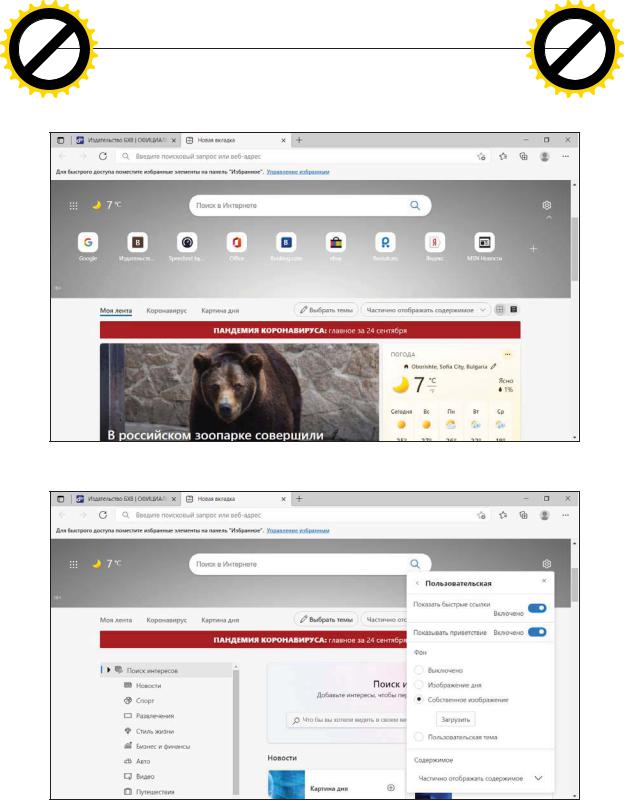
|
|
|
|
hang |
e |
|
|
|
|
|
|
|
|
hang |
e |
|
|
|
|
|
|||
|
|
|
C |
|
|
E |
|
|
|
|
|
C |
|
E |
|
|
|
||||||
|
|
X |
|
|
|
|
|
|
|
|
X |
|
|
|
|
|
|
||||||
|
- |
|
|
|
|
|
|
d |
|
|
- |
|
|
|
|
|
d |
|
|||||
|
F |
|
|
|
|
|
|
|
|
t |
|
|
F |
|
|
|
|
|
|
|
t |
|
|
|
D |
|
|
|
|
|
|
|
|
|
i |
|
|
D |
|
|
|
|
|
|
|
i |
|
|
|
|
|
|
|
|
|
|
|
r |
|
|
|
|
|
|
|
|
r |
||||
P |
|
|
|
|
|
148NOW! |
o |
P |
|
|
|
|
NOW! |
o |
|||||||||
|
|
|
|
|
|
|
|
|
|
|
|
|
|||||||||||
|
|
|
|
|
|
|
|
Часть II. Сеть и Интернет |
|
|
|||||||||||||
w Click |
to |
|
BUY |
|
|
|
|
|
|
w Click |
to |
BUY |
|
|
|
|
|
|
|||||
|
|
|
|
|
|
|
|
|
|
|
|
|
|
|
|||||||||
|
|
|
|
|
|
|
|
m |
|
|
|
|
|
|
o |
m |
|||||||
|
w |
|
|
|
|
большеo |
настроек. Например, вместо так называемого изображения дня в качествеw |
|
|
|
|
|
|||||||||||
w |
|
|
|
|
|
|
|
|
|
|
|
w |
|
|
|
|
|
|
|
|
|
||
|
. |
|
|
|
|
|
g |
.c |
|
|
. |
|
|
|
|
g |
.c |
|
|||||
|
|
p |
|
|
|
|
|
|
|
|
|
p |
|
|
|
|
|
|
|
||||
|
|
|
df |
|
|
|
n |
e |
|
|
|
df |
|
|
n |
e |
|
||||||
|
|
|
|
-xcha |
|
|
|
|
|
|
|
|
-x cha |
|
|
|
|
|
|||||
|
|
|
|
|
|
фонового изображения вы можете установить собственную картинку, как показано |
|
|
|
|
|
|
|||||||||||
на рис. 8.2.
Рис. 8.1. Новая вкладка в Edge
Рис. 8.2. Установка собственного фона для новой вкладки

|
|
|
|
hang |
e |
|
|
|
|
|
|
|
|
|
|
C |
|
E |
|
|
|
|
|||
|
|
X |
|
|
|
|
|
|
|
|||
|
- |
|
|
|
|
|
d |
|
|
|
||
|
F |
|
|
|
|
|
|
t |
|
|
|
|
|
D |
|
|
|
|
|
|
|
i |
|
|
|
|
|
|
|
|
|
|
|
r |
|
|
||
P |
|
|
|
|
|
|
|
|
o |
|
|
|
|
|
|
|
ГлаваNOW! |
|
|
||||||
|
|
|
|
|
8. Путешествуем по Всемирной паутине |
|||||||
|
|
|
|
to |
BUY |
|
|
|
|
|
|
|
w Click |
|
|
|
|
|
|
|
|
||||
|
|
|
|
|
|
m |
|
Смена ленты новостей |
||||
|
. |
|
|
8.2.2..c |
||||||||
w |
|
|
|
|
|
|
|
o |
|
|
|
|
|
w |
p |
|
|
|
|
g |
|
|
|
||
|
|
|
df |
|
|
n |
e |
|
|
|
||
|
|
|
|
-xcha |
|
|
|
|
|
|
||
|
|
|
|
hang |
e |
|
|
|
|
|
|
|
|
C |
|
E |
|
|
|||
|
|
X |
|
|
|
|
|
|||
|
- |
|
|
|
|
|
d |
|
||
|
F |
|
|
|
|
|
|
t |
|
|
|
D |
|
|
|
|
|
|
|
i |
|
|
|
|
|
|
|
|
|
r |
||
P |
|
|
|
|
|
NOW! |
o |
|||
|
|
|
|
|
|
|
||||
|
|
|
149 |
|
|
|||||
|
|
|
|
to |
BUY |
|
|
|
|
|
w Click |
|
|
|
|
|
m |
||||
|
|
|
|
|
|
|||||
w |
|
|
|
|
|
|
|
|
|
|
|
w |
|
|
|
|
|
|
|
o |
|
|
. |
|
|
|
|
|
.c |
|
||
|
|
p |
|
|
|
|
g |
|
|
|
|
|
|
df |
|
|
n |
e |
|
||
|
|
|
|
-x cha |
|
|
|
|
||
Новая вкладка Edge, кроме всего прочего, отображает еще и ленту новостей — на вкладке Моя лента (рис. 8.3). Персонализировать ленту можно, перейдя по ссылке Выбрать темы (рис. 8.4): вы можете выбрать интересующие вас темы, и новостная лента автоматически подстроится под них.
Рис. 8.3. Новостная лента
Рис. 8.4. Настройка новостной ленты
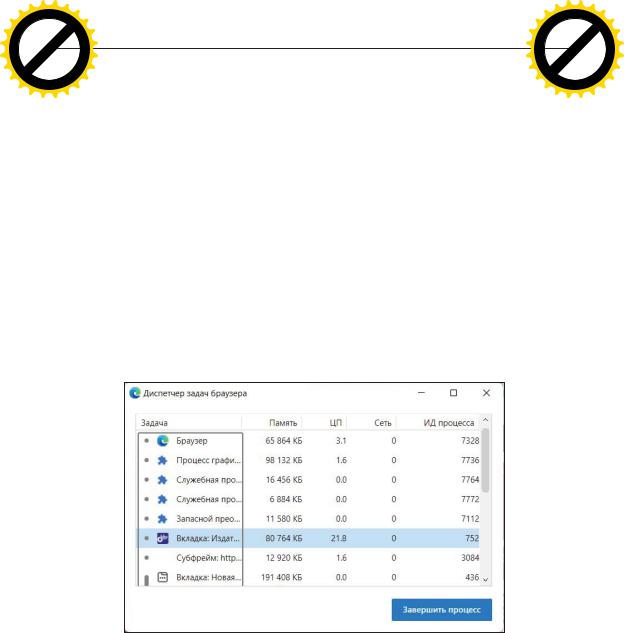
|
|
|
|
hang |
e |
|
|
|
|
|
|
|
|
|
C |
|
E |
|
|
|
|
||
|
|
X |
|
|
|
|
|
|
|
||
|
- |
|
|
|
|
d |
|
|
|||
|
F |
|
|
|
|
|
|
t |
|
|
|
|
D |
|
|
|
|
|
|
|
i |
|
|
|
|
|
|
|
|
|
|
r |
|
||
P |
|
|
|
|
150NOW! |
o |
|
||||
|
|
|
|
|
|
|
|||||
|
|
|
|
|
|
|
|
||||
|
|
|
|
to |
BUY |
|
|
|
|
|
|
w Click |
|
|
|
|
|
|
|
||||
|
|
|
|
|
|
m |
Просмотр внутренних процессов |
||||
|
. |
|
|
8.2.3.e |
|||||||
w |
|
|
|
|
|
|
|
o |
|
|
|
|
w |
|
|
|
|
|
|
|
|
|
|
|
|
p |
df |
|
|
|
g |
.c |
|
|
|
|
|
|
|
|
n |
|
|
|
|
||
|
|
|
|
-xcha |
|
|
|
|
|
||
|
|
|
|
hang |
e |
|
|
|
|
|
|
|
|
C |
|
E |
|
|
|||
|
|
X |
|
|
|
|
|
|||
|
- |
|
|
|
|
|
d |
|
||
|
F |
|
|
|
|
|
|
t |
|
|
|
D |
|
|
|
|
|
|
|
i |
|
|
|
|
|
|
|
|
|
r |
||
P |
|
|
|
|
|
NOW! |
o |
|||
|
|
|
|
|
|
|
||||
Часть II. Сеть и Интернет |
|
|
||||||||
|
|
|
|
to |
BUY |
|
|
|
|
|
w Click |
|
|
|
|
|
m |
||||
|
|
|
|
|
|
|||||
w |
|
|
|
|
|
|
|
|
|
|
|
w |
|
|
|
|
|
|
|
o |
|
|
. |
|
|
|
|
|
.c |
|
||
|
|
p |
|
|
|
|
g |
|
|
|
|
|
|
df |
|
|
n |
e |
|
||
|
|
|
|
-x cha |
|
|
|
|
||
Каждая открытая вами новая вкладка создает новый процесс браузера, который потребляет ресурсы компьютера. Некоторые вкладки очень прожорливы и занимают много оперативной памяти, а некоторые — еще и процессорного времени. Поэтому если ваша система тормозит, а ничего толком не открыто, проверьте ресурсы, потребляемые вкладками браузера. С помощью системного диспетчера задач можно просмотреть, сколько вообще ресурсов использовано браузером, но понять, сколько ресурсов потребляет та или иная вкладка, — невозможно.
В браузере Chrome узнать, сколько ресурсов потребляют вкладки, можно, нажав комбинацию клавиш <Shift>+<Esc>. А поскольку современный Edge работает на том же движке, эта комбинация актуальна и для него. Вы будете неприятно удивлены, узнав, что страница Gmail занимает 306 Мбайт ОЗУ, а главная страничка Facebook — 340 Мбайт. Открыли три таких вкладки, и целого гигабайта (вы только вдумайтесь — не так давно компьютеры имели такой объем ОЗУ) как не бывало.
На рис. 8.5 показан диспетчер задач браузера Edge. Видно, что вкладка с сайтом bhv.ru занимает 80 Мбайт. По современным меркам — это очень скромный показатель.
Рис. 8.5. Диспетчер задач браузера Edge
8.2.4. Установка расширений
Для браузера Microsoft Edge существует много самых разных расширений, позволяющих дополнить функциональность браузера. Загрузить их можно прямо из Магазина Windows:
https://microsoftedge.microsoft.com/addons/Microsoft-Edge-Extensions-Home.
Управлять расширениями можно на странице, которая открывается по адресу: edge://extensions/.

|
|
|
|
hang |
e |
|
|
|
|
|
|
|
|
|
|
hang |
e |
|
|
|
|
|
|||
|
|
|
C |
|
|
E |
|
|
|
|
|
|
|
C |
|
E |
|
|
|
||||||
|
|
X |
|
|
|
|
|
|
|
|
|
|
X |
|
|
|
|
|
|
||||||
|
- |
|
|
|
|
|
|
d |
|
|
|
|
|
- |
|
|
|
|
|
d |
|
||||
|
F |
|
|
|
|
|
|
|
t |
|
|
|
|
|
F |
|
|
|
|
|
|
|
t |
|
|
|
D |
|
|
|
|
|
|
|
|
i |
|
|
|
|
|
D |
|
|
|
|
|
|
|
i |
|
|
|
|
|
|
|
|
|
|
r |
|
|
|
|
|
|
|
|
|
|
|
r |
||||
P |
|
|
|
|
|
|
|
|
|
o |
|
|
|
P |
|
|
|
|
|
|
|
|
o |
||
|
|
|
|
|
ГлаваNOW! |
|
|
|
|
|
|
|
NOW! |
|
|
||||||||||
|
|
|
|
|
|
8. Путешествуем по Всемирной паутине |
|
|
|
151 |
|
|
|||||||||||||
w Click |
to |
|
BUY |
|
|
|
|
|
|
|
|
w Click |
to |
BUY |
|
|
|
|
|
|
|||||
|
|
|
|
|
|
|
|
|
|
|
|
|
|
|
|
|
|||||||||
|
|
|
|
|
|
|
m |
|
|
|
|
|
|
|
|
|
o |
m |
|||||||
|
w |
|
|
|
|
Посколькуo |
наш новый Edge основан на том же движке, что и Chrome, в него можноw |
|
|
|
|
|
|||||||||||||
w |
|
|
|
|
|
|
|
|
|
|
|
|
|
w |
|
|
|
|
|
|
|
|
|
||
|
. |
|
|
|
|
|
g |
.c |
|
|
|
|
|
. |
|
|
|
|
g |
.c |
|
||||
|
|
p |
|
|
|
|
|
|
|
|
|
|
|
p |
|
|
|
|
|
|
|
||||
|
|
|
df |
|
|
|
n |
e |
|
|
|
|
|
|
df |
|
|
n |
e |
|
|||||
|
|
|
|
-xcha |
|
|
|
|
|
и Chrome-расширения. Для этого включите |
параметр |
|
|
|
-x cha |
|
|
|
|
|
|||||
|
|
|
|
|
|
установить |
Разрешить |
|
|
|
|
|
|
||||||||||||
расширения из других магазинов, а затем просто нажмите кнопку Разрешить (рис. 8.6).
Рис. 8.6. Разрешение использования расширений из сторонних магазинов
Впрочем, сторонние магазины вам особо и не нужны, поскольку все самые популярные расширения — такие как AdBlock, Touch VPN и многие другие, уже есть в магазине от Microsoft.
8.2.5. Возможность переключения между аккаунтами
Как и в Chrome, в браузере Edge вы можете переключаться между разными аккаунтами. Нажмите значок пользователя на панели инструментов — откроется меню, в котором вы увидите команды Просмотр в качестве гостя (просмотр страниц без привязки к профилю), Добавить профиль, а также ссылку Настройки профиля (для изменения параметров текущего профиля) (рис. 8.7).
После добавления профиля у вас появится возможность синхронизировать данные (посещенные страницы, избранные страницы, пароли и т. д.) между своими устройствами. Тогда на всех устройствах, где используется один и тот же аккаунт, будут одинаковые данные. Пользователей Chrome этим не удивишь — все это у них было, и довольно давно, однако теперь такие возможности получил и Edge, так что смысла устанавливать Chrome нет — вы получите то же самое, но немного в другой обертке.

|
|
|
|
hang |
e |
|
|
|
|
|
|
|
|
C |
|
E |
|
|
|||
|
|
X |
|
|
|
|
|
|||
|
- |
|
|
|
|
|
d |
|
||
|
F |
|
|
|
|
|
|
t |
|
|
|
D |
|
|
|
|
|
|
|
i |
|
|
|
|
|
|
|
|
|
r |
||
P |
|
|
|
|
152NOW! |
o |
||||
|
|
|
|
|
|
|||||
|
|
|
|
|
|
|
||||
|
|
|
|
to |
BUY |
|
|
|
|
|
w Click |
|
|
|
|
|
m |
||||
|
|
|
|
|
|
|||||
w |
|
|
|
|
|
|
|
|
|
|
|
w |
|
|
|
|
|
|
|
o |
|
|
. |
|
|
|
|
|
.c |
|
||
|
|
p |
|
|
|
|
g |
|
|
|
|
|
|
df |
|
|
n |
e |
|
||
|
|
|
|
-xcha |
|
|
|
|
||
|
|
|
|
hang |
e |
|
|
|
|
|
|
|
|
C |
|
E |
|
|
|||
|
|
X |
|
|
|
|
|
|||
|
- |
|
|
|
|
|
d |
|
||
|
F |
|
|
|
|
|
|
t |
|
|
|
D |
|
|
|
|
|
|
|
i |
|
|
|
|
|
|
|
|
|
r |
||
P |
|
|
|
|
|
NOW! |
o |
|||
|
|
|
|
|
|
|
||||
Часть II. Сеть и Интернет |
|
|
||||||||
|
|
|
|
to |
BUY |
|
|
|
|
|
w Click |
|
|
|
|
|
m |
||||
|
|
|
|
|
|
|||||
w |
|
|
|
|
|
|
|
|
|
|
|
w |
|
|
|
|
|
|
|
o |
|
|
. |
|
|
|
|
|
.c |
|
||
|
|
p |
|
|
|
|
g |
|
|
|
|
|
|
df |
|
|
n |
e |
|
||
|
|
|
|
-x cha |
|
|
|
|
||
Рис. 8.7. Панель управления аккаунтами
8.2.6. Блокировка всевозможных трекеров
Уже ни для кого не секрет, что поисковые машины и различные социальные сети — это, прежде всего, очень большой бизнес, а потом уже что-то для удобства пользователей. Как делают деньги поисковые системы и социальные сети? Правильно, на рекламе. Но чтобы рекламодатель платил, нужно, чтобы его товары продавались. А как это сделать? Да очень просто — нужно узнать о конечном пользователе всё, а потом предложить ему то, что он хочет. Но не просто то, что он хочет, а от того рекламодателя, который оплатил рекламу.
Реальная история, в которую вы наверняка попадали. Сломался холодильник (телевизор, стиральная машина…), и вы воспользовались поиском в Google, чтобы найти новый. Мало того, что неделю после этого вы только что и видели, как рекламу холодильников (телевизоров, стиральных машин…), так теперь гении интернетмаркетинга пошли дальше — всего спустя час после того, как вы зашли на сайт одного из интернет-магазинов, на вашу почту поступило письмо от банка с выгодным предложением — купить искомый агрегат в кредит. Хочешь не хочешь, а задумаешься о том, чтобы полностью перейти на браузер Tor1, а то такими темпами скоро обычные браузеры научатся читать наши мысли.
В Edge можно отключить трекинг (отслеживание) ваших действий, а также запретить персонализированную рекламу. Для этого откройте окно настроек браузера, для чего нажмите троеточие (кнопку  ) в верхнем правом углу его окна, перейди-
) в верхнем правом углу его окна, перейди-
1 Tor Browser — бесплатный браузер с открытым исходным кодом, который помогает оставаться анонимными при работе онлайн.
